
Qualquer guia de instalação OSx86 pode parecer assustador à primeira vista, especialmente quando se tenta lembrar os comandos do terminal enigmáticos e triagem através de volumes de desinformação na web. Este guia não requer codificação, trabalho no terminal ou experiência com Mac de qualquer tipo. Você não vai precisar de acesso a um Mac. Na verdade, é mais fácil e mais rápido para instalar o Snow Leopard com componentes totalmente funcionais no seu sistema, do que é para instalar o Windows 7 e mais divertido.
O método iBoot + MultiBeast foi desenvolvido e testado para qualquer desktop ou laptop rodando a última linha de processadores Intel, os i3/i5/i7s Core. Há relatos de sucesso com máquinas mais antigas, incluindo CoreDuo, Core2Duo e até Pentium 4. No entanto, os processadores AMD não são suportados.
VOCÊ PRECISARÁ DE:
- Um computador com um processador Intel;
- Um CD em branco;
- UM Mac OS X Snow Leopard Retail DVD;
- Deixar qualquer medo de seu computador na porta;
- Paciência e humildade, ele pode não funcionar perfeitamente na primeira vez, mas com tenacidade e garra o suficiente, você vai chegar à terra prometida. É fácil ficar frustrado, mas não desista! Há uma comunidade de usuários com hardware similar no Fórum tonymacx86 para prestar apoio, se você ficar preso.
ANTES DE COMEÇAR:
- Use apenas uma placa gráfica no slot PCIe 1, com um monitor de plugado;
- Remova todos os discos rígidos, menos a unidade em branco a ser utilizado para o OS X;
- Remova todos os periféricos USB, menos teclado e mouse;
- Remova todas as placas PCI, menos a de gráficos;
- É melhor usar um HD vazio, você terá que particionar e formatar a unidade;
- Sempre fazer backup de qualquer de seus dados importantes;
PASSO 1: Configurações da BIOS
Você precisará configurar sua BIOS para o modo ACHI e sua prioridade de inicialização para inicializar a partir do CD-ROM em primeiro lugar. Este é o passo mais importante e que muitas pessoas ignoram. Certifique-se que as configurações do BIOS correspondem a estas.
Primeiro de Optimized Defaults ou Redefinir Padrões
PASSO 2: Instalar o Mac OS X
A fim de iniciar o Mac OS X Retail DVD, você precisará baixar e gravar o iBoot. Para desktops e laptops que utilizam processadores e gráficos não suportados Intel, uma versão herdada do iBoot pode ser baixado aqui.Se você tiver um sistema com Ivy Bridge ou Haswell, você não pode usar o iBoot padrão. Use iBoot Ivy Bridge ou iBoot Haswell.
- Download do iBoot;
- Grave a imagem do iBoot no CD;
- Coloque o CD do iBoot no CD/DVD drive;
- Reinicie o computador;
- Na tela de boot, ejete o iBoot;
- Insira seu Mac OS X Snow Leopard Retail DVD e aperte F5;
- Quando você ver a tela abaixo, pressione enter para começar o processo de boot;
- Quando você chegar à tela de instalação, abra Utilitários / Utilitário de Disco. NOTA: Se você não conseguir chegar à tela de instalação, tente novamente a partir do Passo 4, digite PCIRootUID=1 antes de teclar entrer. Se isso não funcionar, então tente PCIRootUID=1-x ou simplesmente -x, que entrará no OS X em Modo de Segurança e permitirá que você prossiga. Para algumas placas de vídeo, use GraphicsEnabler=Yes para continuar.
- Particione seu HD para GUID Partition Table.
- Formate seu HD para Mac OS Extended (Journaled). NOTA: O bootloader só pode iniciar a partir de um disco ou partição de 1 TB ou menos. Particionar discos maiores.
- Para propósitos deste guia, nomeie a partição como Snow Leopard. Você poderá alterar depois.
- Feche o Disk Utility.
- Quando o instalador perguntar onde instalar, escolha Snow Leopard.
- Escolha Personalizar e desmarque as opções adicionais. Isto irá acelerar o processo de instalação. Você sempre pode instalar essas coisas mais tarde.
- Reinicie o computador.
- Coloque o iBoot de volta no drive.
- Quando você chegar na tela de seleção de boot, escolha sua nova instalação do Snow Leopard.
- Veja o vídeo super legal de boas vindas do Mac OS X Snow Leopard, e configure seu Mac.
Passo 3: Atualizando para 10.6.8
Se você tem um sistema Sandy Bridge, siga este outro tutorial.
- Abra o Finder e navegue até o seu HD Snow Leopard.
- Faça o download do Mac OS X 10.6.8 Combo Update.
- Faça o download do MultiBeast.
- Abra o MultiBeast - não avance ainda, apenas deixe aberto. Deixe as janelas como abaixo:
- Abra o MacOSXUpdCombo10.6.8.dmg
- Instale o MacOSXUpdCombo10.6.8.pkg
- Depois de completo, o instalador irá perguntar se pode reiniciar. NÃO REINICIE.
- Mude para a janela já aberta do MultiBeast. Se ela fechar, só abra novamente.
Passo 4: MULTIBEAST

MultiBeast é uma ferramenta de pós-instalação tudo-em-um projetado para permitir a inicialização a partir do disco rígido e instalar o suporte para áudio, rede e gráficos. Ele contém duas soluções de pós-instalação diferentes: EasyBeast e UserDSDT. Além disso, possui utilitários de sistema para reconstruir os caches e reparar permissões e uma coleção de drivers, boot loaders, arquivos de configuração de tempo de inicialização e software acessível.
Escolha uma das seguintes opções a seguir diretamente após uma nova instalação e atualização:
EasyBeast é uma solução livre de DSDT para qualquer sistema Core/Core2/Core i. Ele instala todos os elementos essenciais para permitir que o seu sistema inicie a partir do disco rígido. Áudio, gráficos e rede terá que ser ativado separadamente.
UserDSDT é uma solução mínima para aqueles que têm o seus próprios pré-editados DSDT. Coloque o DSDT.aml na área de trabalho antes de instalar. Áudio, gráficos e de rede terá que ser ativado separadamente. DICA: Verifique o banco de dados de DSDT para procurar DSDT pré-editados.
Escolha uma das seguintes opções a seguir diretamente após uma nova instalação e atualização:
EasyBeast é uma solução livre de DSDT para qualquer sistema Core/Core2/Core i. Ele instala todos os elementos essenciais para permitir que o seu sistema inicie a partir do disco rígido. Áudio, gráficos e rede terá que ser ativado separadamente.
UserDSDT é uma solução mínima para aqueles que têm o seus próprios pré-editados DSDT. Coloque o DSDT.aml na área de trabalho antes de instalar. Áudio, gráficos e de rede terá que ser ativado separadamente. DICA: Verifique o banco de dados de DSDT para procurar DSDT pré-editados.
- Abra o MultiBeast.
- Se você tem uma DSDT Customizada, coloque o arquivo na "área de trabalho" e escolha UserDSDT.
- Para todos os outros, escolha EasyBeast
- Selecione System Utilities.
- Opcionalmente, você pode instalar drivers adicionais através de Advanced Options para permitir internet, som, gráficos, etc... Não deixe de ler a documentação fornecida sobre cada opção de instalação. NOTA: EasyBeast, e UserDSDT instalam o bootloader por padrão, então você não precisa marcar essa opção.
- Instale em Snow Leopard - deve demorar cerca de 4 minutos para executar os scripts.
- Ejete o iBoot.
- Reinicie-a partir de sua nova unidade de instalação do Snow Leopard.
(MultiBeast - Videos de Demosntração)
Se a sua unidade não inicializa por conta própria, e você terá uma boot0 referenciando erro, corrigi-lo usando os métodos listados aqui.
Parabéns! Está feito!
Seu PC está agora totalmente operacional, ao executar a última versão do Mac OS X Snow Leopard! E você tem um bom CD de inicialização para entrar em seu sistema no caso de as coisas derem errado. Inicie o seu sistema a partir do iBoot se você tiver problemas. Você pode executar o MultiBeast tanto quanto necessário.
Se você não consegue iniciar, tente digitar -x no prompt de inicialização para entrar no modo de segurança, ou simplesmente iniciar com o iBoot. Quando você chegar à área de trabalho, você pode fazer todas as alterações que você precisa. A melhor maneira de começar de novo é apagar tudo o que você está tentando, incluindo toda a pasta /Extra, a maioria dos kexts estão instalados lá. Depois, você pode re-executar o MultiBeast. Contanto que você reconstrua os caches e repare as permissões depois que estiver pronto, você pode fazer praticamente qualquer coisa que você quiser /Extra /Extensions e /System /Library /Extensions. Qualquer coisa pode ser refinado e habilitado sobre usos subsequentes do MultiBeast.
Seu PC está agora totalmente operacional, ao executar a última versão do Mac OS X Snow Leopard! E você tem um bom CD de inicialização para entrar em seu sistema no caso de as coisas derem errado. Inicie o seu sistema a partir do iBoot se você tiver problemas. Você pode executar o MultiBeast tanto quanto necessário.
Se você não consegue iniciar, tente digitar -x no prompt de inicialização para entrar no modo de segurança, ou simplesmente iniciar com o iBoot. Quando você chegar à área de trabalho, você pode fazer todas as alterações que você precisa. A melhor maneira de começar de novo é apagar tudo o que você está tentando, incluindo toda a pasta /Extra, a maioria dos kexts estão instalados lá. Depois, você pode re-executar o MultiBeast. Contanto que você reconstrua os caches e repare as permissões depois que estiver pronto, você pode fazer praticamente qualquer coisa que você quiser /Extra /Extensions e /System /Library /Extensions. Qualquer coisa pode ser refinado e habilitado sobre usos subsequentes do MultiBeast.













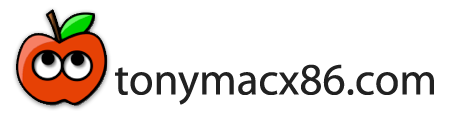
Posso fazer o tutorial mas no lugar de mídias físicas posso usar pendrives?
ResponderExcluirOlá Sávio. Este tutorial é um pouco antigo, mas acredito que se você encontrar uma distribuição e criar um pendrive de boot, não haja problemas, mas se assim for, recomendo que já instale uma versão mais nova.
ExcluirBom dia!!! Estou querendo instalar Mac OS X Snow Leopard 10.6.3 em um computador com core 2 duo E4500. Mas estou com dificuldade em saber qual iBoot baixar e se também precisa baixar MultiBeast. Agradeço a compreensão.
ResponderExcluirlink do Mac OS está quebrado, tm como atualizar?
ResponderExcluirjah tentei instalar o mavericks no meu dell não aceita soh aceita o snow leopard
ResponderExcluirGostaria de saber quais opções escolher exatamente no multibest no modo esebest, no Assis p6dt deluxe
ResponderExcluir